Dell Data Security Önyükleme Öncesi Kimlik Doğrulama Ortamı İçin Günlükleri Toplama (İngilizce)
Résumé: Bu talimatları izleyerek Dell Data Security ve Dell Data Protection önyükleme öncesi kimlik doğrulama (PBA) ortamı için günlükler toplanabilir.
Instructions
Bu makalede, Dell Data Security (eski adıyla Dell Data Protection) önyükleme öncesi kimlik doğrulama ortamları için günlük toplama yöntemleri açıklanmaktadır.
Etkilenen Ürünler:
- Dell Encryption Enterprise Self-Encrypting Drive Manager
- Dell Data Protection Self-Encrypting Drive Manager
- Dell Full Disk Encryption
- Dell Data Protection Donanım Şifreleme Hızlandırıcısı
Etkilenen Sürümler:
- v8.0 ve Üzeri
Etkilenen İşletim Sistemleri:
- Windows
Önyükleme öncesi kimlik doğrulama (PBA) ortamlarını kullanmak için Dell Data Security ürünleri önyükleme öncesi kimlik doğrulamasında sorun giderme işlemi gerçekleştirebilir. Sorunu gidermek için günlükler gerekebilir.
Sorun giderme için önyükleme öncesi kimlik doğrulama günlüğü dosyalarının gerekli olduğu örnekler:
- Ağ bağlantısı simgesinin üzerinde kırmızı bir çizgi bulunur ancak ağ bağlantısı mevcuttur.
- Günlük dosyası, sorunu belirlemek için gerekli DHCP bilgilerini içerir.
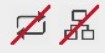
- Sunucu bağlantısı simgesinin üzerinde kırmızı bir çizgi bulunur.
- Günlük dosyası, sunucu bağlantısı sorunlarını tanılamanıza yardımcı olacak bilgiler içerir.

- Doğru kimlik bilgileri girildiğinde kimlik doğrulama başarısız olur.
- Günlük dosyası ve sunucu günlükleri, sorunu tanılamanıza yardımcı olabilir.
Günlük toplama işlemi hakkında bilgi için UEFI ya da Eski BIOS modunu seçin.
 .
.
- BIR USB flash sürücüyü FAT32 ile biçimlendirin.
 .
.
- Windows Gezgini'nden biçimlendirilmiş USB flash sürücüye gidin.
- Dosya adı uzantıları seçeneğini etkinleştirin.

- Windows 10 ve Windows 8: Windows Gezgini araç çubuğundan Görünüm sekmesine tıklayın ve ardından Dosya Adı Uzantıları öğesini seçin.
- Windows 7 ve Windows Vista: Windows Gezgini araç çubuğundan Düzenle öğesine tıklayın ve Klasör ve arama seçenekleri öğesini seçin. Görünüm sekmesine tıklayın, Bilinen dosya türleri için uzantıları gizle seçeneğinin işaretini kaldırın ve Tamam öğesine tıklayın.
- Windows XP: Windows Gezgini araç çubuğundan Araçlar öğesine tıklayın ve ardından Klasör Seçenekleri öğesini seçin. Görünüm sekmesine tıklayın, Bilinen dosya türleri için uzantıları gizle seçeneğinin işaretini kaldırın ve Tamam öğesine tıklayın.
- Windows Gezgini'nde sağ tıklayın, Yeni öğesini seçin ve ardından Metin Belgesi öğesine tıklayın.
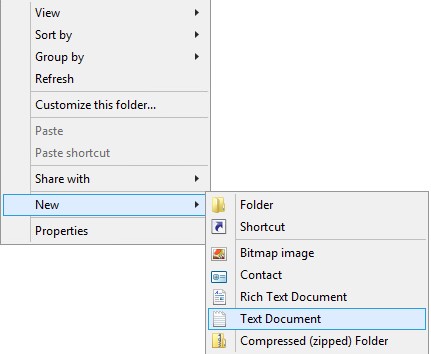
- Yeni metin belgesinin adını girin
PBAErr.log.

- Dosya adı büyük/küçük harfe duyarlıdır.
- Dosyanın, USB sürücünün kök dizininde depolanması gerekir.
- Etkilenen bilgisayarı kapatın.
- USB flash sürücüyü takın.
- Etkilenen bilgisayarı açın ve önyükleme öncesi kimlik doğrulamasına yükleyin.
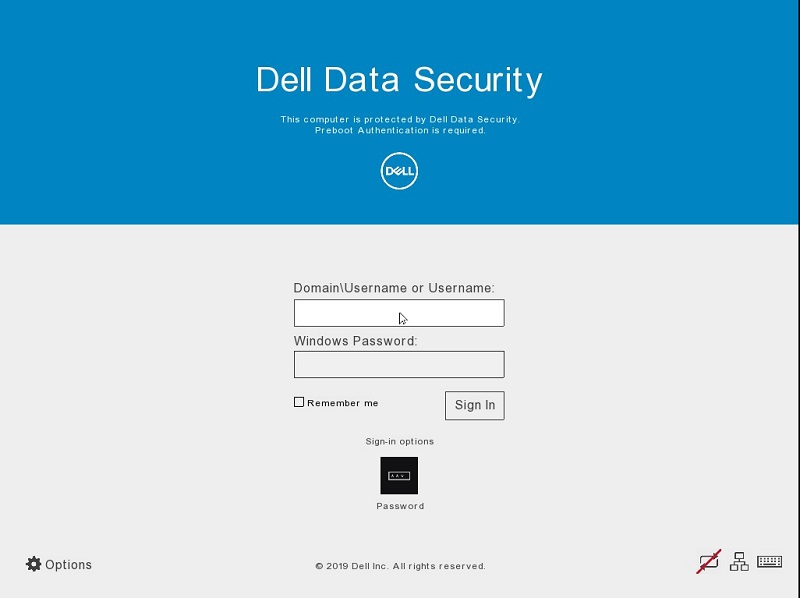
- Sorunu yeniden oluştur.
- USB flash sürücüyü on beş saniye boyunca bağlı bırakın.
- USB flash sürücüyü çıkarın ve Windows'a önyükleme yapılan bir bilgisayara yükleyin.
PBAErr.log artık önyükleme öncesi kimlik doğrulamasından gelen günlüklerle doldurulur.
- Windows'a önyükleme yapılan bir bilgisayardan USB flash sürücü takın.
- Windows Gezgini'nden USB flash sürücüye gidin.
- Windows Gezgini'nde sağ tıklayın, Yeni öğesini seçin ve ardından Klasör seçeneğine tıklayın.
- Yeni klasörü adlandırma
CredantSED.
- Klasör adı büyük/küçük harfe duyarlıdır.
- Klasörün, USB sürücünün kök dizininde depolanması gerekir.
- Klasöre çift
CredantSEDtıklayın. - Windows Gezgini'nde sağ tıklayın, Yeni öğesini seçin ve ardından Metin Belgesi öğesine tıklayın.
- Yeni dosyayı adlandırma
actions.txt.
- Dosya adı büyük/küçük harfe duyarlıdır.
- Dosyanın klasörde depolandığı gerekir
CredantSED.
actions.txtöğesine çift tıklayın.- Türü:
get environmentget logs
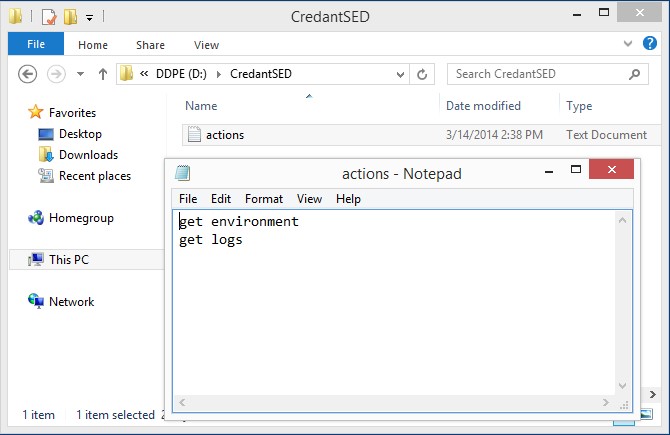
- .txt dosyasında
get environmentveget logseylemleri iki ayrı satırda olmalıdır. - Satırlar büyük/küçük harfe duyarlıdır.
- Dosyayı kaydedin ve ardından dosyadan çıkın.
- Etkilenen bilgisayarı açın ve önyükleme öncesi kimlik doğrulamasına yükleyin.
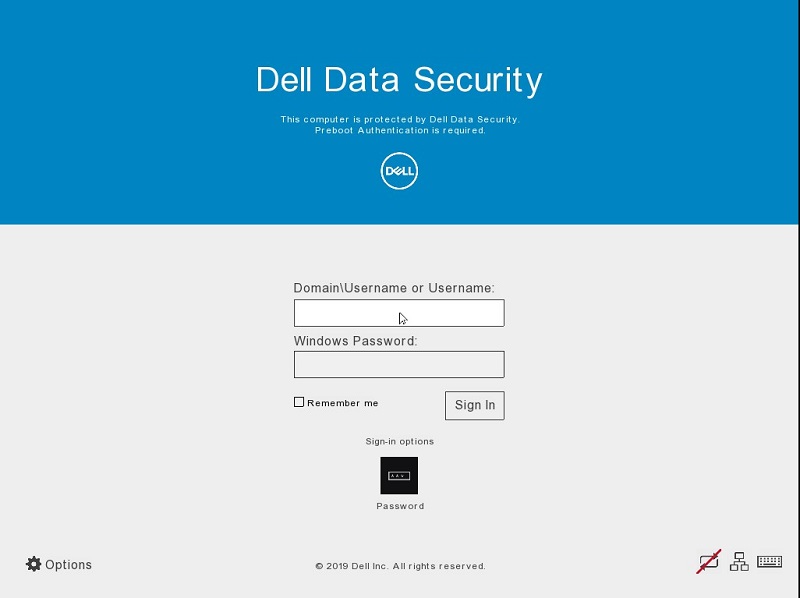
- Sorunu yeniden oluştur.
- Hazırlanan USB flash sürücüyü etkilenen bilgisayara takın ve otuz saniye boyunca bağlı bırakın.
- USB flash sürücüyü çıkarın ve Windows'a önyükleme yapılan bir bilgisayara yükleyin.
credpbaenv.tgzCredantSED klasörde bir günlük paketi oluşturulur.- Günlük
.tgzpaketi, dosya arşivleme programları (örneğin, WinZip, WinRAR ve 7Zip) kullanılarak okunabilir.
Destek ile iletişime geçmek için Dell Data Security Uluslararası Destek Telefon Numaraları başlıklı makaleye başvurun.
Çevrimiçi olarak teknik destek talebi oluşturmak için TechDirect adresine gidin.
Daha fazla faydalı bilgi ve kaynak için Dell Security Topluluk Forumu'na katılın.